

Code – Identifiant unique attribué à ce code. Ne peut être modifié une fois que le code a été ajouté au système.
Description – Brève description du code d'énumération dans chaque langue.
Type – Choisissez entre :
·
Numérique – faites le choix de cette entrée si la numérotation de la publication est numérique (c'est à dire 5, 25, 35, etc.).
·
Alphabétique – faites le choix de cette entrée si la numérotation de la publication est alphabétique (c'est à dire des prévisions de A à Z).
·
Chiffres romains – faites le choix de cette entrée si la numérotation de la publication est en chiffres romains (c'est à dire CIX).
·
Texte libre – faites le choix de cette entrée pour placer une constante dans la numérotation de la publication.
Remarque
Modifier le Type une fois que le code est utilisé par le système affectera la numérotation des fascicules prévus.
Lorsque vous sélectionnez cette option, l'écran de saisie suivant s'affiche :


Permettre la gestion et l'impression des réclamations de manière délocalisée (niveau localisation) – si cette option est cochée, vous pouvez définir différentes opérations de gestion d'impression des réclamations pour chaque Métainstitution pour les périodiques définis dans votre système. Vous pourrez aussi générer et imprimer des réclamations (AFO 351/2/3) séparément pour chaque localisation à l'intérieur de votre métainstitution.
Si cette option n'est pas cochée, l'impression des réclamations est lancée pour l'ensemble du système. Quand vous activez l'AFO 351/2/3, les réclamations de l'ensemble des localisations de la métainstitution sont générées.
La localisation d'une réclamation est déterminée par la localisation de la cote de rangement de l'abonnement.
Suppression des réclamations pour les index : si cette option est cochée, aucune réclamation ne sera générée pour les exemplaires dont le type de publication est « Index » plutôt que « Fascicules » ou « Supplément ».
Suppression des réclamations pour les suppléments : Si cette option est cochée, aucune réclamation ne sera générée pour les fascicules dont le type de Publication est « Supplément » plutôt que « Fascicules » ou « Index ».
Mot(s) de passe pour permettre la suppression de toutes les données de réception: L'option permettant la suppression de donnée dans l'AFO 311 est soumise à un mot de passe lorsque plusieurs données de réception sont concernées, afin d'empêcher une suppression accidentelle de toutes les données de réception. Si vous sélectionnez plus d'un fascicule reçus, perdus, ou réclamés (tous mais attendus) et tentez de les supprimer, un message d'avertissement apparaîtra. Ensuite, il faut rentrer le mot de passe pour confirmer la suppression. La suppression d'une seule donnée ne nécessite pas de mot de passe.
Mots de passe pour permettre supprimer information de réception quand les codes-barres ont été supprimés : Dans les AFOs 111/121/423 – Le message « Souhaitez-vous supprimer l'information de réception ? » s'affiche lors de la suppression d'un exemplaire (code barres) qui a été réceptionné par le biais du Contrôle Périodiques. Lorsque vous définissez un ou plusieurs mots de passe ici, ceux-ci seront demandés lorsque l'on tentera de supprimer ces fascicules.
Autoriser automatiquement le prêt du numéro précédent à la réception du numéro suivant attendu : Si ce paramètre n'est pas coché il n'y a aucune fonctionnalité spéciale
S'il est coché, le système permet à l'utilisateur d'entrer une « Nature d'ouvrage en attente » lorsqu'il ajoute des exemplaires via le module Réceptions numéros. Si la Nature d'ouvrage de l'exemplaire nouvellement créé est de type « exclu du prêt », le système enregistre cette Nature d'ouvrage en attente pour l'exemplaire. Lorsque le prochain numéro de l'abonnement est réceptionné, le système met à jour automatiquement la Nature d'ouvrage de l'exemplaire précédemment exemplarisé avec l'option « Nature d'ouvrage en attente ». Le dernier fascicule exemplarisé est exclu du prêt jusqu'à ce que le prochain fascicule soit reçu. Ce paramètre est coché pour chaque méta Institution de périodiques.
Création de notices analytiques – zone pour Titre: Saisir la zone / sous-zone de la notice analytique qui devra recevoir le contenu du profil !Titre de la notice principale. Cette information n'est pas définie par défaut dans la notice bibliographique si vous la liez à une notice existante.
Création de notices analytiques – zone pour numérotation: Saisir la zone/sous-zone de la notice analytique qui devra recevoir la numérotation du fascicule. Cette information n'est pas définie par défaut dans la notice bibliographique si vous la liez à une notice existante.
Document principal pour étiquettes de périodique : Saisir le nom du document principal à utiliser pour imprimer les étiquettes de chaque fascicule. Voir l'aide de l'AFO 354 et l'aide générale sur le puplipostage pour plus d'informations.
Publipostage alert reliure : Saisir le nom du document principal qui doit être utilisé pour l'impression des alertes de reliure. Pour plus d'information, voir l'aide de l'AFO 321 (reliure) et l'aide générale sur le publipostage.
Publipostage Bon de reliure : Saisir le nom du document principal qui doit être utilisé pour l'impression des bordereaux de reliure. Pour plus d'information, voir l'aide de l'AFO 321 (reliure) et l'aide générale sur le publipostage.
Cliquez sur cette option pour reconstruire tous les index d'abonnements pour l'ensemble des Méta institutions du système. Les index d'abonnement incluent le numéro d'index de l'abonnement, le numéro d'index d'un abonnement alternatif et l'index contenant la référence des numéros du fournisseur (pour les deux niveaux abonnement et type de publication).
Cette option vous permet de maintenir (ajouter, supprimer, modifier, copier) des modèles de prévision. Vous pouvez aussi ajouter des modèles au système en utilisant l'option « Enregistrer comme modèle » une fois que le modèle de prévision est défini dans l'AFO 321 (Voir le fichier d'aide de cette AFO pour plus d'informations).
Ces modèles apparaissent dans une liste déroulante lorsque vous définissez un nouveau type de publication pour un abonnement dans l'AFO 321.
Après la sélection de cette option, un écran sommaire s'affichera:

Il contient divers modèles de prévision. Vous êtes libre de les supprimer ou de créer vous-même les vôtres.
: Choisissez cette option pour ajouter un nouveau code. Consulter la section 367.12.1.
: Sélectionnez un code puis cette option pour consulter/modifier les détails. Consulter la 367.12.2.
: Sélectionnez un code puis cette option pour supprimer le code choisi. Le système vous demandera une confirmation.
: Sélectionnez une ligne puis cette option pour créer un nouveau profil en copiant le profil existant choisi.
: Choisissez cette option pour ajouter un nouveau code. Un écran de saisie s'affichera:

Introduisez un code unique et cliquez , un écran de saisie s'affichera:
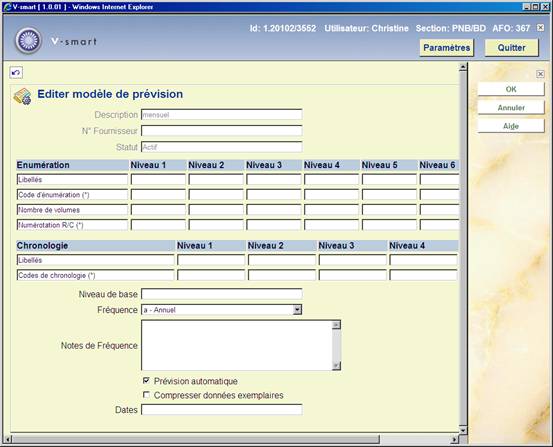
Consultez l'aide de l'AFO 321 sur Modifier les modèles de prévision pour une explication de cet écran.
: Sélectionnez un code puis cette option pour consulter/modifier les détails. Un écran sommaire s'affichera:

Consultez l'aide de l'AFO 321 sur Modifier les modèles de prévision pour une explication de cet écran.
Note
Toutes les options disponibles dans l'AFO 321 ne sont pas disponibles ici.
Cette option permet à l'utilisateur de modifier les paramètres de la ponctuation pour les deux formats MARC21 et UNIMARC aussi bien que de configurer les paramètres, « Forcer les symboles de continuité entre les volumes dans les états de collections non compressés ». Le paramètrage standard pour chaque zone sera affiché entre parenthèses.
Après la sélection de cette option, l'écran suivant s'affiche :


Punctuation settingsParamètres de la ponctuation :, l'utilisateur pourra saisir un ou plusieurs caractères. Il est important de réaliser que les standards de ponctuation n'autorisent qu'un caractère (voir Z39.71 et ISO 10324 pour plus d'informations).
Par exemple :
Vol.1:Fasc.3:Pt.1(2005:Jan)
^ ^
^ ^
| |
| Enumération et chronologie séparateur droit
| |
Enumération et chronologie séparateur gauche
| séparateur niveau suivant
séparateur 1er et 2ème niveau
Vol.1:Fasc.3(2005:Mars),Vol.1:Fasc.6(2005:Juin)
^
Symbole de lacune (fascicule manquant)
Vol.1:Fasc.6(2005:Juin)-Vol.1:Fasc.9(2005:Sept)
^
Indicateur de tranche ouverte
Vol.1:Fasc.3(2005:Mars);Vol.1:Fasc.5(2005:Mai)
^
Symbole de continuité (le fascicule manquant n'a pas été publié)
Forcer les symoles de continuité : Si ce paramètre est inactif, les états de collection non compressés seront élaborés en utilisant le séparateur Elément donnée. Par Exemple,
Si vous avez les volumes 1,2 et 3, le système élaborera l'état de collection comme
.v.1 v.2 v.3 (l'élément de donnée séparateur (« ») est utilisé pour séparer les volumes
Lorsque ce paramètre est actif, le système est obligé d'utiliser le séparateur symbole de continuité entre les volumes (v.1;v.2;v.3)
Créer des lacunes pour des volumes manquants : Si ce paramètre est inactif, les états de collections pour des volumes manquants sont élaborés selon la liste des volumes qui apparaissent sur le système. Les volumes qui ne sont pas détenus par la bibliothèque devront être ajoutés à la liste des volumes même s'ils n'ont pas été reçus. Si la collection se compose des volumes 1 à 6 et du volume 9, cela s'affichera comme « 1 – 9 » suggérant que les volumes 7 et 8 sont aussi détenus pour cette cote de rangement.
Lorsque ce paramètre est actif et que l'énumération d'un volume est numérique, le système crée les lacunes dans l'état de collection lorsqu'il trouve des collections non séquentielles. Si la collection se compose des volumes 1 à 6 et du volume 8, cela s'affichera comme « 1 – 6, 9 ».
Remarque
Après avoir changé les paramètres de la ponctuation vous devez générer de nouveau les états de collection. (voir ci-dessous).
Cette option reconstruit tous les états de collection générés par le système. Après la sélection de cette option, l'écran standard de programmation des processus s'affichera.
Remarque
Cette option doit être lancée après le changement des paramètres de la ponctuation (voir ci-dessus).
·
Document control - Change History
|
Version |
Date |
Change description |
Author |
|
1.0 |
July 2008 |
Creation |
|
|
2.0 |
August 2009 |
new mandatory fields; new deletion password for barcoded items; explanation of all field definitions; new options for binding |
|